Cüzdanınızı ve Para Yatırmanızı ApeX'e Nasıl Bağlayabilirsiniz?
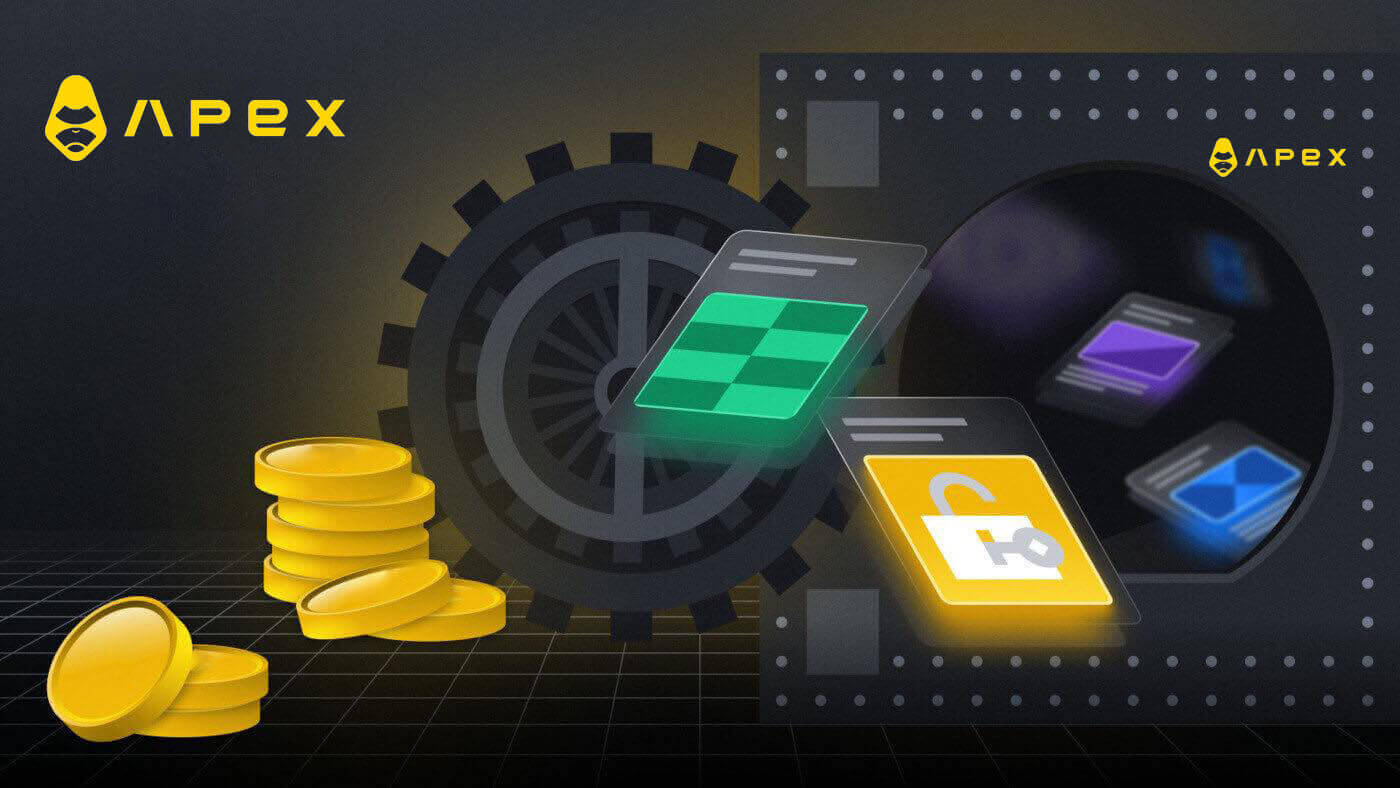
- Dil
-
English
-
العربيّة
-
简体中文
-
हिन्दी
-
Indonesia
-
Melayu
-
فارسی
-
اردو
-
বাংলা
-
ไทย
-
Tiếng Việt
-
Русский
-
한국어
-
日本語
-
Español
-
Português
-
Italiano
-
Français
-
Deutsch
-
Nederlands
-
Norsk bokmål
-
Svenska
-
Tamil
-
Polski
-
Filipino
-
Română
-
Slovenčina
-
Zulu
-
Slovenščina
-
latviešu valoda
-
Čeština
-
Kinyarwanda
-
Українська
-
Български
-
Dansk
-
Kiswahili
Cüzdanınızı ApeX'e Nasıl Bağlarsınız?
Wallet'ı MetaMask aracılığıyla ApeX'e bağlama
1. Öncelikle [ApeX] web sitesine gitmeniz ve ardından sayfanın sağ üst köşesindeki [Ticaret] seçeneğine tıklamanız gerekir. 2. Web sitesi, Ana Ana Sayfaya girmenizi ve ardından sağ üst köşedeki [Cüzdanı Bağla]
seçeneğine tıklamanızı sağlar .
3. Bir açılır pencere açılır, Metamask cüzdanını seçmek için [Metamask] öğesini seçip tıklamanız gerekir.
4. Bir Metamask istem penceresi görünecektir. Lütfen sonraki iki işlemi onaylayın: Hesaplarınızın doğrulanması ve bağlantının onaylanması.
5. Bu sitede kullanılacak hesaplarınızı seçin. ApeX'e bağlamak istediğiniz hesabın sol tarafındaki boş kare hücreye dokunun. Son olarak ikinci adıma geçmek için [İleri] öğesine tıklayın.
6. Bir sonraki adım bağlantınızı onaylamaktır; hesap seçiminiz veya ApeX'e bağlanma konusunda emin değilseniz, hesap seçiminizi ve ApeX bağlantısını onaylamak için [Bağlan] seçeneğine tıklamanız gerekir. Bu işlemi iptal etmek için [İptal]'e tıklayabilirsiniz.
7. İlk adımdan sonra başarılı olursanız ApeX'in ana sayfasına ulaşacaksınız. Bir açılır İstek karşınıza çıkacak, bir sonraki adıma geçmek için [İstekleri Gönder] seçeneğine tıklamanız gerekiyor.
8. Bu cüzdanın sahibi olduğunuzu onaylamak için imzanızı isteyen bir açılır pencere açılacaktır, bağlantı işlemini tamamlamak için [İmzala]'ya tıklayın.
11. Başarılı olursa, masaüstünüzde ApeX webinin sağ üst köşesinde bir simge ve cüzdan numaranızı göreceksiniz ve ApeX'te işlem yapmaya başlayabilirsiniz.







Cüzdan'ı Trust aracılığıyla ApeX'e bağlama
1. Öncelikle [ApeX] web sitesine gitmeniz ve ardından sayfanın sağ üst köşesindeki [Ticaret] seçeneğine tıklamanız gerekir. 2. Web sitesi, Ana Ana Sayfaya girmenizi ve ardından sağ üst köşedeki [Cüzdanı Bağla]
seçeneğine tıklamanızı sağlar .
3. Bir açılır pencere açılır, Trust Wallet'ı seçmek için [Güven]'i seçip tıklamanız gerekir.
4. Cep telefonunuzdaki cüzdanınızla tarayabileceğiniz bir QR kodu görünecektir. Lütfen telefonunuzdaki Trust uygulamasıyla tarayın.
5. Telefonunuzu açın ve Trust uygulamasını açın. Ana ekrana geldikten sonra sol üst köşedeki ayar simgesine tıklayın. Sizi ayarlar menüsüne yönlendirecektir. [WalletConnect]'e tıklayın.




6. ApeX ile bağlantıyı eklemek için [Yeni bağlantı ekle] seçeneğini seçin, bu bir tarama ekranına yol açacaktır. 
7. Artık Trust'a bağlanmak için telefonunuzun kamerasını masaüstü ekranınızdaki QR koduna tutmanız gerekiyor. 
8. QR kodunu taradıktan sonra bir pencere size ApeX'e bağlanıp bağlanmayacağınızı soracaktır. 
9. Bağlantı işlemini başlatmak için [Bağlan] öğesine tıklayın. 
10. Başarılı olursa yukarıdaki gibi bir mesaj çıkacak ve ardından masaüstünüzden bağlantı işleminize devam edeceksiniz. 
11. Telefonunuzda İmza isteğinde bulunmanızı isteyen bir açılır pencere görünecektir; bu adımda, Trust cüzdanının sahibi olduğunuzu onaylamanız gerekir. Telefonunuzda bağlantı işlemine devam etmek için [İstek Gönder] öğesine tıklayın. 
12. Telefonunuzda bir açılır pencere görünecektir; bağlantı işlemini tamamlamak için [Onayla] öğesine tıklayın. 
13. Başarılı olursa, masaüstünüzde ApeX webinin sağ üst köşesinde bir simge ve cüzdan numaranızı göreceksiniz. 
Cüzdanı BybitWallet aracılığıyla ApeX'e bağlama
1. Öncelikle [ApeX] web sitesine gitmeniz ve ardından sayfanın sağ üst köşesindeki [Ticaret] seçeneğine tıklamanız gerekir. 2. Web sitesi, Ana Ana Sayfaya girmenizi ve ardından sağ üst köşedeki [Cüzdanı Bağla]
seçeneğine tıklamanızı sağlar .
3. Bir açılır pencere açılır, BybitWallet'i seçmek için [BybitWallet]'e tıklamanız gerekir.
4. Bundan önce BybitWallet uzantısını Chrome'unuza veya herhangi bir Internet Explorer'a eklediğinizden emin olun.
5. Bağlantı işlemini başlatmak için [Bağlantı]'ya tıklayın.
6. Bağlandıktan sonra bir istek açılır penceresi görünecektir, bir sonraki adıma devam etmek için [İstek Gönder] seçeneğine tıklamanız gerekir.
7. Bu cüzdanın sahibi olduğunuzu onaylamak için imzanızı isteyen bir açılır pencere açılacaktır, bağlantı işlemini tamamlamak için [Onayla] öğesine tıklayın.
8. Başarılı olursa ApeX'te işlem yapmaya başlayabilirsiniz.






Wallet'ı Coinbase Wallet aracılığıyla ApeX'e bağlama
1. Öncelikle [ApeX] web sitesine gitmeniz ve ardından sayfanın sağ üst köşesindeki [Ticaret] seçeneğine tıklamanız gerekir. 2. Web sitesi, Ana Ana Sayfaya girmenizi ve ardından sağ üst köşedeki [Cüzdanı Bağla]
seçeneğine tıklamanızı sağlar .
3. Bağlanmaya başlamak için [Coinbase Wallet]'a tıklayın.
4. Öncelikle Coinbase Wallet'ın tarayıcı uzantısını ekleyin.
5. Sekmeyi yenileyin ve ardından tekrar [Cüzdanı Bağla]'ya tıklayın , bir açılır pencere açılır, Coinbase Cüzdan'ı seçmek için [Coinbase Cüzdan]'a tıklamanız gerekir.
6. Bağlantı işlemini başlatmak için [Bağlan] öğesine tıklayın.
7. Bağlandıktan sonra bir istek açılır penceresi görünecektir, bir sonraki adıma devam etmek için [İstek Gönder] seçeneğine tıklamanız gerekir.
8. Bu cüzdanın sahibi olduğunuzu onaylamak için imzanızı isteyen bir açılır pencere açılacaktır, bağlantı işlemini tamamlamak için [İmzala]'ya tıklayın.
9. Başarılı olursa ApeX'te işlem yapmaya başlayabilirsiniz.








Cüzdan'ı Google aracılığıyla ApeX'e bağlama
1. Cüzdanınızı [Apex] 'e bağlamadan önce bir hesap oluşturmak istiyorsanız bunu [Google] hesabınızla giriş yaparak da yapabilirsiniz.
2. Hesap oluşturmak için [Google] etiketini seçme.

3. Oturum açmak için hangi [Google] hesabını kullanmak istediğinizi soran bir açılır pencere görünecektir. Hesabınızı seçtiğinizde veya hesabınıza giriş yaptığınızda sistem bunu buradan alacaktır . 

4. [ApeX]'te bir hesap oluşturdunuz, [Apex]'te işlem yapmaya başlamak için yukarıdaki eğitimleri takip ederek cüzdanınızı [ApeX]'e bağlamanız gerekiyor.
Wallet'ı Facebook aracılığıyla ApeX'e bağlama
1. [ApeX]'te hesap oluşturmak için [Google] hesabını kullanmakla aynı şekilde, bunu [Facebook] hesabınızla giriş yaparak da yapabilirsiniz.
2. Hesap oluşturmak için [Facebook] etiketini seçme.

3. Oturum açmak için hangi [Facebook] hesabını kullanmak istediğinizi soran bir açılır pencere görünecektir. Hesabınızı seçip onayladıktan sonra sistem onu buradan alacaktır. 
4. [ApeX]'te bir hesap oluşturdunuz, [Apex]'te işlem yapmaya başlamak için yukarıdaki eğitimleri takip ederek cüzdanınızı [ApeX]'e bağlamanız gerekiyor.
Cüzdan'ı ApeX Uygulamasına bağlama
QR koduna göre
1. Cüzdanınızı ApeX masaüstüne bağladıktan sonra, bağlantınızı ApeX uygulamasıyla senkronize etmenin en hızlı yolu, hesap/cüzdan bağlantınızı QR koduyla uygulamayla senkronize etmektir. 2. [ApeX]
Ana Ağında sağ üst köşedeki QR kodu simgesine tıklayın.
3. Bir açılır pencere açılacak, [Görüntülemek için Tıklayın]'a tıklayın, ardından QR kodunuz görünecek ve ardından telefonunuzda ApeX uygulamasını açın.
4. Sağ üst köşedeki Tara simgesine tıklayın.
5. Tarama ekranı görünecektir, uygulamanıza başarılı bir şekilde giriş yapmak için QR kodunuzu kırmızı çerçeveye yerleştirdiğinizden emin olun.
6. Bağlantı başarılı olursa Apex uygulamanızda aşağıdaki gibi bir açılır mesaj görünecektir.
7. Bağlantı, Masaüstünüzdeki ApeX'e hangi bağlantıya bağlandığınıza bağlı olacaktır.




Bir cüzdan bağlayın
1. İlk önce ana ana sayfanın sol üst köşesindeki [Bağlan] düğmesini seçin.
2. Bir açılır pencere açılacaktır, bağlanmak istediğiniz zinciri seçin ve bağlanmak istediğiniz cüzdanı seçin.


3. Uygulamanın bağlantıyı onaylamanız ve doğrulamanız gerekecektir. Seçtiğiniz cüzdanın uygulaması gelip bu konuda onayınızı isteyecektir.

4. İşlemi başlatmak için [Bağlan]'ı seçin.

5. İmza isteğini tamamlamak için [Onayla]'ya tıklayın

6. Bağlantı tamamlandıktan sonra ana sayfa burasıdır.

Sık Sorulan Sorular (SSS)
Platformunuz güvenli mi? Akıllı sözleşmeleriniz denetleniyor mu?
Evet, ApeX Protokolü (ve ApeX Pro) üzerindeki akıllı sözleşmeler BlockSec tarafından tamamen denetlenmektedir. Ayrıca platformdaki açıklardan yararlanma riskinin azaltılmasına yardımcı olmak için secure3 ile bir hata ödül kampanyasını desteklemeyi planlıyoruz.Apex Pro hangi cüzdanları destekliyor?
Apex Pro şu anda şunları desteklemektedir:- MetaMask
- Güven
- Gökkuşağı
- BybitWallet
- Bitget Cüzdanı
- OKX Cüzdanı
- Cüzdan bağlantısı
- imToken
- BitKeep
- Jeton Cebi
- Coinbase Cüzdanı
Bybit kullanıcıları cüzdanlarını ApeX Pro'ya bağlayabilir mi?
Bybit kullanıcıları artık Web3 ve Spot cüzdanlarını Apex Pro'ya bağlayabilecekler.Test ağına nasıl geçebilirim?
Testnet seçeneklerini görüntülemek için öncelikle cüzdanınızı ApeX Pro'ya bağlayın. 'Ticaret' sayfasının altında, sayfanın sol üst köşesindeki Apex Pro logosunun yanında görüntülenen test ağı seçeneklerini bulacaksınız.Devam etmek için tercih edilen Testnet ortamını seçin.

Cüzdana Bağlanamıyor
1. Cüzdanınızı hem masaüstünde hem de uygulamada ApeX Pro'ya bağlamanın zorluğunun çeşitli nedenleri olabilir.
2. Masaüstü
- Tarayıcı içi entegrasyona sahip MetaMask gibi cüzdanlar kullanıyorsanız Apex Pro'ya giriş yapmadan önce entegrasyon aracılığıyla cüzdanınızda oturum açtığınızdan emin olun.
3. Uygulama
- Cüzdan uygulamanızı en son sürüme güncelleyin. Ayrıca ApeX Pro uygulamanızın güncellendiğinden emin olun. Değilse, her iki uygulamayı da güncelleyin ve tekrar bağlanmayı deneyin.
- VPN veya sunucu hataları nedeniyle bağlantı sorunları ortaya çıkabilir.
- Apex Pro uygulamasını başlatmadan önce bazı cüzdan uygulamalarının açılması gerekebilir.
4. Daha fazla yardım için ApeX Pro Discord yardım masası aracılığıyla bir destek bildirimi göndermeyi düşünün.
ApeX'e Nasıl Para Yatırılır
ApeX'e (Web) Nasıl Para Yatırılır
1. Öncelikle [ApeX] web sitesine gidin, ardından [ApeX] hesabınızda oturum açın . Cüzdanınızı zaten [ApeX]'e bağladığınızdan emin olun . 2. Sayfanın sağ tarafındaki [Para Yatırma]
2. Sayfanın sağ tarafındaki [Para Yatırma]seçeneğine tıklayın . 3. Ethereum , Binance Smart Chain , Polygon , Arbitrum One vb. gibi yatırabileceğiniz paranın bulunduğu ağı seçin. * Not: Şu anda seçilen ağda değilseniz, izin isteyen bir Metamask istemi görünecektir. seçilen ağa geçin. Lütfen devam etme isteğini onaylayın . 4. Yatırmak istediğiniz varlığı seçin ve aşağıdakilerden birini seçin:


- ABD Doları
- ETH
- USDT
- DAI

5. Lütfen seçilen varlığın yatırılmasını etkinleştirin . Bu işlem bir gaz ücretine mal olacaktır ; bu nedenle, seçilen ağda sözleşmeyi imzalamak için elinizde küçük bir miktar olduğundan emin olun .
Gas ücreti Ethereum ve Arbitrum için ETH , Polygon için Matic ve BSC için BNB olarak ödenecek .
ApeX'e Nasıl Para Yatırılır (Uygulama)
1. Sağ alt köşedeki profil simgesine tıklayın.
2. [Para Yatırma] düğmesini seçin.

3. Burada, yatırmak istediğiniz Perpetual'ı, Zinciri ve istediğiniz Token'ı seçin; her Token, yatırma oranıyla birlikte sunulacaktır. Tutarı da aşağıdaki kutuya yazın. Tüm bilgileri seçtikten sonra para yatırmaya başlamak için [Onayla] öğesine tıklayın.

MPC Cüzdanı ile ApeX'e Nasıl Para Yatırılır
1. Yeni [ Sosyal Medyayla Bağlan ] özelliği altında tercih ettiğiniz sosyal oturum açma yöntemlerini seçin.
2. Yatırılan parayı alın veya hesabınızdan transfer yapın.
- Masaüstü: Sayfanın sağ üst köşesindeki cüzdan adresinize tıklayın.

- Uygulama: Profilinize erişmek için en sağdaki simgeye dokunun ve ardından [ Cüzdan] sekmesine tıklayın.

3. Sırada para yatırma işlemlerinin Masaüstünde ve Uygulamada nasıl göründüğü yer alıyor
- Masaüstü: Particle Cüzdan'a para yatırmak için [ Al] seçeneğine tıklayın ve sağlanan cüzdan adresini kopyalayın veya başka bir cüzdan uygulamasından QR kodunu tarayın (merkezi takas cüzdanınızla veya diğer benzer cüzdan uygulamalarıyla taramayı seçebilirsiniz) . Lütfen bu işlem için seçilen zinciri not edin.

- Uygulama: Uygulamada aynı süreç böyle görünür.


4. [ApeX]' teki ticaret hesabınıza transfer yapmak istiyorsanız , şöyle görünür:
- Masaüstü : [ Transfer] sekmesine tıklayın ve transfer için istediğiniz para miktarını girin. Lütfen girilen tutarın 10 USDC'den büyük olduğundan emin olun . [ Onayla] öğesine tıklayın .

- Uygulama: Uygulamada aynı süreç böyle görünür.
ApeX'te MPC Cüzdanı Nasıl Yönetilir
1. Cüzdanı Masaüstünde yönetin :- Masaüstü: Particle Cüzdanınıza erişmek için Cüzdanı Yönet seçeneğine tıklayın . Gönderme, alma, takas etme, fiat ile token satın alma veya daha fazla cüzdan ayarını görüntüleme dahil olmak üzere Particle Wallet'ın tüm işlevlerine erişebileceksiniz.


2. Uygulamada cüzdanı yönetin:
- Uygulama: Uygulamada aynı süreç böyle görünür .


- Dil
-
ქართული
-
Қазақша
-
Suomen kieli
-
עברית
-
Afrikaans
-
Հայերեն
-
آذربايجان
-
Lëtzebuergesch
-
Gaeilge
-
Maori
-
Беларуская
-
አማርኛ
-
Туркмен
-
Ўзбек
-
Soomaaliga
-
Malagasy
-
Монгол
-
Кыргызча
-
ភាសាខ្មែរ
-
ລາວ
-
Hrvatski
-
Lietuvių
-
සිංහල
-
Српски
-
Cebuano
-
Shqip
-
中文(台灣)
-
Magyar
-
Sesotho
-
eesti keel
-
Malti
-
Македонски
-
Català
-
забо́ни тоҷикӣ́
-
नेपाली
-
ဗမာစကာ
-
Shona
-
Nyanja (Chichewa)
-
Samoan
-
Íslenska
-
Bosanski
-
Kreyòl




